Menyediakan langkah repositori Maven dengan betul dalam Idea

Cara mengkonfigurasi repositori Maven dalam Idea dengan betul memerlukan contoh kod khusus
Dengan pembangunan berterusan Java, Maven digunakan secara meluas sebagai alat pengurusan projek yang sangat baik Apabila membangun dengan IntelliJ IDEA, konfigurasikannya dengan betul repositori Maven satu langkah yang sangat penting. Artikel ini akan memperkenalkan cara mengkonfigurasi gudang Maven dalam Idea dengan betul dan menyediakan contoh kod khusus untuk dirujuk oleh pembangun.
Langkah 1: Buka IntelliJ IDEA, masukkan Fail -> Build, Execution, Deployment -> Build Tools -> direktori pemasangan Maven tempatan, klik OK untuk menyimpan.
Langkah 2: Konfigurasikan alamat gudang Maven. Tambahkan alamat gudang dalam fail konfigurasi Maven (settings.xml). Fail ini biasanya terletak dalam folder conf dalam direktori pemasangan Maven. Cari teg <localrepository>D: pache-maven-3.6.3epository</localrepository>. <localrepository>D:pache-maven-3.6.3epository</localrepository>。
第三步:配置项目的pom.xml文件。在项目的pom.xml文件中添加依赖项。例如,如果要引入Spring框架的依赖,可以添加如下代码:
<dependencies>
<dependency>
<groupId>org.springframework</groupId>
<artifactId>spring-core</artifactId>
<version>5.2.6.RELEASE</version>
</dependency>
</dependencies>第四步:更新Maven项目。在Idea的右侧侧边栏中找到Maven项目视图,选择项目根目录,点击右键选择Reimport,或者直接在命令行中执行mvn clean install
import org.springframework.context.ApplicationContext;
import org.springframework.context.support.ClassPathXmlApplicationContext;
public class Main {
public static void main(String[] args) {
ApplicationContext context = new ClassPathXmlApplicationContext("applicationContext.xml");
// do something with the Spring context
}
}mvn clean install pada baris arahan untuk mengemas kini projek Maven. Langkah 5: Sahkan konfigurasi Maven. Tulis kelas Java ringkas dalam projek dan perkenalkan pakej teras rangka kerja Spring, seperti yang ditunjukkan di bawah: rrreee
Jika tiada ralat dilaporkan semasa menyusun dan menjalankan projek, ini bermakna konfigurasi gudang Maven berjaya. 🎜🎜Melalui langkah di atas, kami boleh mengkonfigurasi gudang Maven dengan betul dalam IntelliJ IDEA, dan menggunakan contoh kod khusus untuk menunjukkan cara memperkenalkan kebergantungan luaran ke dalam projek. Saya harap artikel ini membantu anda, dan saya mengucapkan selamat berprogram! 🎜Atas ialah kandungan terperinci Menyediakan langkah repositori Maven dengan betul dalam Idea. Untuk maklumat lanjut, sila ikut artikel berkaitan lain di laman web China PHP!

Alat AI Hot

Undresser.AI Undress
Apl berkuasa AI untuk mencipta foto bogel yang realistik

AI Clothes Remover
Alat AI dalam talian untuk mengeluarkan pakaian daripada foto.

Undress AI Tool
Gambar buka pakaian secara percuma

Clothoff.io
Penyingkiran pakaian AI

AI Hentai Generator
Menjana ai hentai secara percuma.

Artikel Panas

Alat panas

Notepad++7.3.1
Editor kod yang mudah digunakan dan percuma

SublimeText3 versi Cina
Versi Cina, sangat mudah digunakan

Hantar Studio 13.0.1
Persekitaran pembangunan bersepadu PHP yang berkuasa

Dreamweaver CS6
Alat pembangunan web visual

SublimeText3 versi Mac
Perisian penyuntingan kod peringkat Tuhan (SublimeText3)

Topik panas
 1377
1377
 52
52
 Apakah yang perlu saya gunakan untuk membuka html?
Apr 21, 2024 am 11:33 AM
Apakah yang perlu saya gunakan untuk membuka html?
Apr 21, 2024 am 11:33 AM
Untuk membuka fail HTML anda perlu menggunakan penyemak imbas seperti Google Chrome atau Mozilla Firefox. Untuk membuka fail HTML menggunakan penyemak imbas, ikuti langkah berikut: 1. Buka penyemak imbas anda. 2. Seret dan lepaskan fail HTML ke dalam tetingkap penyemak imbas, atau klik menu Fail dan pilih Buka.
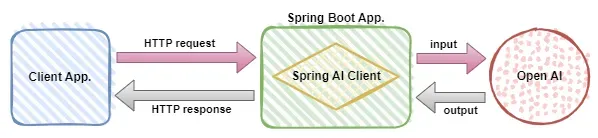 Gunakan Spring Boot dan Spring AI untuk membina aplikasi kecerdasan buatan generatif
Apr 28, 2024 am 11:46 AM
Gunakan Spring Boot dan Spring AI untuk membina aplikasi kecerdasan buatan generatif
Apr 28, 2024 am 11:46 AM
Sebagai peneraju industri, Spring+AI menyediakan penyelesaian terkemuka untuk pelbagai industri melalui API yang berkuasa, fleksibel dan fungsi lanjutannya. Dalam topik ini, kami akan menyelidiki contoh aplikasi Spring+AI dalam pelbagai bidang Setiap kes akan menunjukkan cara Spring+AI memenuhi keperluan khusus, mencapai matlamat dan meluaskan LESSONSLEARNED ini kepada rangkaian aplikasi yang lebih luas. Saya harap topik ini dapat memberi inspirasi kepada anda untuk memahami dan menggunakan kemungkinan Spring+AI yang tidak terhingga dengan lebih mendalam. Rangka kerja Spring mempunyai sejarah lebih daripada 20 tahun dalam bidang pembangunan perisian, dan sudah 10 tahun sejak versi Spring Boot 1.0 dikeluarkan. Sekarang, tiada siapa boleh mempertikaikan Spring itu
 Empat alat pengaturcaraan berbantukan AI yang disyorkan
Apr 22, 2024 pm 05:34 PM
Empat alat pengaturcaraan berbantukan AI yang disyorkan
Apr 22, 2024 pm 05:34 PM
Alat pengaturcaraan berbantukan AI ini telah menemui sejumlah besar alat pengaturcaraan berbantukan AI yang berguna dalam peringkat pembangunan AI yang pesat ini. Alat pengaturcaraan berbantukan AI boleh meningkatkan kecekapan pembangunan, meningkatkan kualiti kod dan mengurangkan kadar pepijat Ia adalah pembantu penting dalam proses pembangunan perisian moden. Hari ini Dayao akan berkongsi dengan anda 4 alat pengaturcaraan berbantukan AI (dan semua menyokong bahasa C# saya harap ia akan membantu semua orang). https://github.com/YSGStudyHards/DotNetGuide1.GitHubCopilotGitHubCopilot ialah pembantu pengekodan AI yang membantu anda menulis kod dengan lebih pantas dan dengan sedikit usaha, supaya anda boleh lebih memfokuskan pada penyelesaian masalah dan kerjasama. Git
 Bagaimana untuk menetapkan bahasa Cina dalam IntelliJ IDEA
Apr 04, 2024 pm 03:31 PM
Bagaimana untuk menetapkan bahasa Cina dalam IntelliJ IDEA
Apr 04, 2024 pm 03:31 PM
IntelliJIDEA ialah alat pembangunan untuk bahasa pengaturcaraan Java Jadi bagaimana untuk menyediakan bahasa Cina untuk IntelliJIDEA? Di sini editor akan memberi anda pengenalan terperinci kepada tutorial bahasa Cina mengenai tetapan IntelliJIDEA. Rakan yang memerlukan boleh melihat. 1. Klik dua kali untuk membuka perisian dan klik "Fail" di sudut kiri atas. 2. Kemudian klik "Tetapan" dalam senarai pilihan di bawah. 3. Dalam antara muka tetingkap yang terbuka, klik "Pemalam" di lajur kiri dan masukkan kata kunci "Bahasa Cina" dalam kotak carian di sebelah kanan. 4. Kemudian pilih mana-mana satu daripada hasil carian yang diberikan
 Apakah perbezaan antara webstorm dan idea?
Apr 08, 2024 pm 08:24 PM
Apakah perbezaan antara webstorm dan idea?
Apr 08, 2024 pm 08:24 PM
WebStorm dibuat khusus untuk pembangunan web dan menyediakan ciri berkuasa untuk bahasa pembangunan web, manakala IntelliJ IDEA ialah IDE serba boleh yang menyokong berbilang bahasa. Perbezaan mereka terutamanya terletak pada sokongan bahasa, ciri pembangunan web, navigasi kod, keupayaan penyahpepijatan dan ujian serta ciri tambahan. Pilihan terakhir bergantung pada keutamaan bahasa dan keperluan projek.
 Bagaimana untuk menukar ke bahasa Cina dalam webstorm
Apr 08, 2024 pm 01:30 PM
Bagaimana untuk menukar ke bahasa Cina dalam webstorm
Apr 08, 2024 pm 01:30 PM
Cara menukar ke bahasa Cina dalam WebStorm: Buka panel tetapan (Windows/Linux: Ctrl + Alt + S; macOS: Command + ,). Navigasi ke Penampilan & Tingkah Laku > Bahasa & Rangka Kerja. Pilih "Antara Muka Pengguna IntelliJ IDEA" dalam menu lungsur turun "Bahasa Antara Muka Pengguna". Pilih bahasa Cina yang dikehendaki dalam senarai "Tempatan" (cth. "Bahasa Cina (Tanah Besar China)"). Klik "Guna" untuk memulakan semula WebStorm.
 Bagaimana untuk memperkenalkan idea ke dalam bootstrap
Apr 05, 2024 am 02:33 AM
Bagaimana untuk memperkenalkan idea ke dalam bootstrap
Apr 05, 2024 am 02:33 AM
Langkah-langkah untuk memperkenalkan Bootstrap dalam IntelliJ IDEA: Buat projek baharu dan pilih "Aplikasi Web". Tambah pergantungan Maven "Bootstrap". Buat fail HTML dan tambah rujukan Bootstrap. Gantikan dengan laluan sebenar ke fail CSS Bootstrap. Jalankan fail HTML untuk menggunakan gaya Bootstrap. Petua: Gunakan CDN untuk mengimport Bootstrap atau menyesuaikan templat fail HTML.
 Java Maven membina kemajuan alat: mengoptimumkan kelajuan kompilasi dan pengurusan pergantungan
Apr 17, 2024 pm 06:42 PM
Java Maven membina kemajuan alat: mengoptimumkan kelajuan kompilasi dan pengurusan pergantungan
Apr 17, 2024 pm 06:42 PM
Alat binaan Optimumkan Maven: Optimumkan kelajuan kompilasi: Manfaatkan kompilasi selari dan kompilasi tambahan. Optimumkan kebergantungan: Analisis pepohon kebergantungan dan gunakan BOM (Bill of Materials) untuk mengurus kebergantungan transitif. Kes praktikal: menggambarkan pengoptimuman kelajuan kompilasi dan pengurusan pergantungan melalui contoh.




